Apakah laptop atau PC kamu kerasa jadi lemot? Yang awalnya lancar, makin lama performanya menurun, sering ngelag, bahkan kadang freeze sendiri.
Bisa jadi penyebabnya karena file registry yang udah terlalu penuh dan berantakan. Kalau dibiarin, registry yang numpuk ini bisa ngebuat performa laptop makin berat, bahkan berisiko menyebabkan error pada sistem.
Supaya hal ini nggak terjadi, penting buat ngebersihin registry Windows 7 secara rutin. Dan caranya pun ada banyak yang bisa kamu coba.
Karena itu, jika kamu ngerasa file registry di Windows kamu mungkin udah kepenuhan yang jadi penyebab ngelag-nya laptop atau PC kamu. Berikut admin akan ngasih tutorial gimana caranya ngebersihin file registry khususnya di Windows 7.
Apa Itu File Registry?
Sebelum admin ngasih tau gimana cara ngebersihin file registry, admin bakalan ngejelasin dulu apa itu file registry dikit aja.
Bayangkan registry ini layaknya sebuah buku catatan besar yang nyimpen semua informasi tentang PC atau laptop kamu. Di dalamnya ada berbagai pengaturan penting, mulai dari data tentang software yang terinstal, driver perangkat keras, preferensi pengguna, hingga konfigurasi sistem Windows itu sendiri.
Tiap kali kamu nginstal aplikasi baru, Windows bakalan nyimpen data konfigurasi aplikasi tersebut di dalam registry. Begitu pula pas kamu mengubah pengaturan tertentu di dalam sistem, semua perubahan itu akan dicatat di registry.
Dengan kata lain, registry adalah jantung dari sistem Windows yang mengatur bagaimana perangkatmu bekerja.
Namun, ada satu masalahnya, Windows tak selalu ngebersihin registry secara otomatis. Jadi, meskipun kamu udah ngehapus atau nguninstall aplikasi tertentu, jejak registry dari aplikasi tersebut masih ketinggalan.
Lama-kelamaan, jumlah registry yang tak terpakai ini makin menumpuk dan ngebuat sistem jadi berat.
Berikut beberapa dampak negatif dari registry yang bener-bener udah numpuk..
- Laptop atau PC jadi lemot – Semakin banyak registry yang tak berguna, makin besar pula beban yang harus diproses oleh sistem. Yang tentu aja bikin laptop atau PC terasa berat dan lambat.
- Sering muncul error atau crash – Registry yang bermasalah bisa menyebabkan error saat menjalankan aplikasi tertentu, bahkan dalam kasus yang lebih parah, sistem bisa crash atau blue screen.
- Aplikasi sulit dihapus sepenuhnya – Terkadang, setelah nguninstall aplikasi, masih ada jejak file dan entri registry yang tersisa, sistem pun bisa jadi berantakan.
- Startup lebih lama – Windows butuh waktu lebih lama buat ngebaca dan memproses registry yang penuh, sehingga booting pun jadi lebih lambat.
Karena itu, ngebersihin registry Windows 7 adalah langkah penting agar sistem tetap berjalan lancar dan stabil.
Tapi, kamu gak bisa juga sembarangan ngehapus registry secara manual kalau kamu belum paham betul fungsinya. Sebab, menghapus entri registry yang salah bisa berakibat fatal dan malah nyebabin sistem error atau bahkan gak bisa booting sama sekali.
Oleh karena itu, admin bakalan ngasih dua metode yang bisa kamu gunakan untuk membersihkan registry dengan aman..
- Menggunakan software pihak ketiga yang bisa secara otomatis mendeteksi dan menghapus registry yang tak diperlukan.
- Membersihkan registry secara manual, tapi cara ini hanya disarankan untuk pengguna yang udah paham betul tentang sistem Windows.
Setelah memahami apa itu registry dan dampaknya kalau dibiarin numpuk, sekarang saatnya kita eksekusi cara yang akan admin bagikan dibawah ini.
Cara Membersihkan Registry Windows 7 Menggunakan Software Pihak Ketiga
Kalau kamu pengen cara yang cepet dan minim risiko, makai software pihak ketiga adalah solusi terbaik. Mau pakai sotware yang mana terserah kamu aja, tapi yang akan admin jelasin disini menggunakan 2 software berikut..
a. Membersihkan Registry Windows 7 dengan CCleaner
CCleaner adalah salah satu software pembersih yang udah terkenal dan banyak digunakan untuk ningkatin performa Windows. Selain bisa ngebersihin registry, software ini pun juga bisa menghapus file sampah, cache, dan mengelola startup Windows supaya perangkat lebih cepat.
Berikut cara membersihkan registry dengan CCleaner..
- Download dan install dulu CCleaner dari situs resminya.
- Buka aplikasi CCleaner, lalu pilih tab Registry.
- Klik Scan for Issues, lalu tunggu sampai proses pemindaian selesai.
- Setelah itu, klik Review Selected Issues untuk ngelihat daftar registry yang bermasalah.
- Jika muncul notifikasi untuk backup registry, pilih Yes agar bisa dikembalikan kalau ada masalah.
- Klik Fix All Selected Issues untuk membersihkan registry yang tak diperlukan.
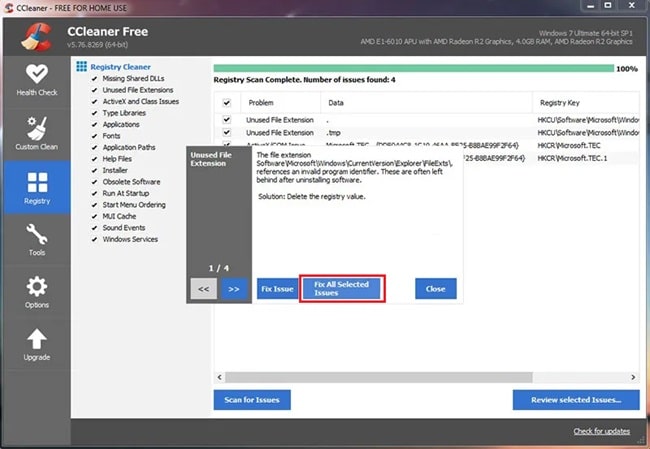
- Selesai.
Setelah proses ini selesai, coba restart komputer dan rasakan perbedaannya. Biasanya, Windows akan terasa lebih ringan dan makin responsif.
b. Menggunakan AVG TuneUp untuk Membersihkan Registry
AVG TuneUp adalah software lain yang bisa membantu membersihkan registry Windows 7 secara cepat dan aman. Selain itu, AVG TuneUp juga punya fitur untuk mengoptimalkan kinerja sistem, menghapus file sampah, dan mendeteksi aplikasi yang memperlambat Windows.
Berikut cara membersihkan registry dengan AVG TuneUp..
- Download dan install dulu AVG TuneUp.
- Buka aplikasinya, lalu pilih Maintenance.
- Tunggu beberapa menit sampai pemindaian selesai.
- Setelah itu, klik Fix & Clean untuk menghapus registry yang tak diperlukan.
- Restart komputer untuk melihat hasilnya.
Dua metode di atas adalah cara paling mudah, aman, dan cepat guna membersihkan registry Windows 7 tanpa harus khawatir menghapus data penting. Tapi kalau kamu pengen cara yang manual, simak metode berikutnya.
2. Membersihkan Registry Windows 7 Secara Manual
Untuk membersihkan registry pun bisa dilakukan secara manual. Tapi ingat, cara ini lebih berisiko dibanding menggunakan software, karena kalau salah hapus malah nyebab’in Windows error atau bahkan gagal booting.
Jadi, pastikan kamu udah membackup registry sebelum menghapusnya.
a. Menghapus Folder Aplikasi yang Sudah Di-Uninstall di Drive C
Saat kamu menghapus aplikasi dari Windows, biasanya masih ada jejak folder dan registry yang ketinggalan. Untuk itu, kamu bisa menghapusnya secara manual di Drive C.
- Tekan tombol Windows + R untuk membuka jendela Run.
- Ketik
%programfiles%, lalu tekan enter. - Cari folder aplikasi yang sudah tidak terpakai dan hapus folder tersebut.
- Ulangi langkah sebelumnya dengan mengetik
%programfiles(x86)%lalu hapus folder yang tak dibutuhkan.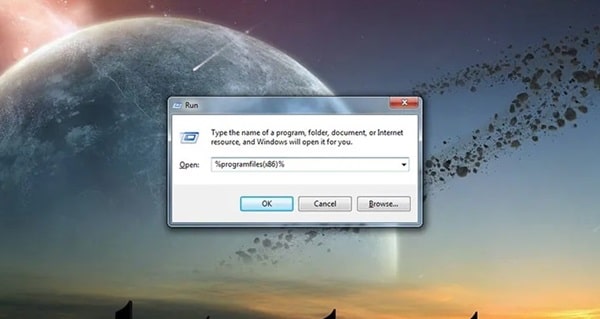
- Ketik
%appdata%di jendela Run, lalu tekan enter dan hapus folder aplikasi yang sudah di-uninstall. - Selesai!
Dengan menghapus folder aplikasi yang sudah tak digunakan, kamu bisa ngurangin beban registry dan ngecegah sistem jadi lebih berat.
b. Menghapus Registry Secara Langsung di Registry Editor
Metode ini lebih dalam karena kamu bakalan langsung menghapus entri registry yang tersisa dari aplikasi yang sudah dihapus. Tapi ingat, hati-hati, jangan sampai menghapus entri registry yang salah, karena bisa menyebabkan sistem error.
- Tekan tombol Windows + R, lalu ketik
regeditdan tekan keyboard enter. - Sebelum menghapus registry, backup dulu datanya dengan cara:
- Klik File → Export
- Beri nama file backup dan klik Save
- Setelah backup selesai, masuk ke direktori berikut:
- HKEY_CURRENT_USER → Software
- HKEY_LOCAL_MACHINE → Software
- Cari folder aplikasi yang sudah dihapus dan hapus entri registry-nya.
- Tutup Registry Editor dan restart komputer.
Kalau dilakukan dengan benar, cara ini bisa membantu membersihkan registry yang tak berguna dan meningkatkan performa Windows. Tapi kalau kamu belum yakin, lebih baik ya pakai software seperti CCleaner atau AVG TuneUp yang lebih aman.
Penutup
Oke guys, sekarang udah tahu kan pentingnya membersihkan registry di Windows 7? Registry yang numpuk tentu bisa ngebuat laptop atau PC jadi lemot, sering error, bahkan dalam beberapa kasus bisa bikin sistem crash atau gak bisa booting.
Untungnya, ada banyak cara buat mengatasinya. Tapi ingat, jangan lupa backup dulu sebelum menghapus entri registry, biar kalau terjadi kesalahan masih bisa dikembalikan seperti semula.
